Додавання та видалення ліній та стовпців у таблиці Excel

- 1814
- 469
- Mrs. Delbert D'Amore
Excel - Офісна програма, яка є чудовим табличним редактором. Якщо необхідно складати таблицю та періодично вводити в неї статистичні дані, звичайно, раціонально використовуйте можливості Excel.
Однак на початковому етапі користувач може не обчислити, скільки комірок йому знадобиться. Також трапляється, що в майбутньому сфера запитів, що важливо враховувати, відповідно, необхідність розширити саму таблицю, і в той же час виникає питання, як додати рядок у таблиці Excel?

Додавання та видалення рядків
Якщо є готова структура, в якій вже вводяться дані, момент виробництва все одно настане, коли буде заповнена остання порожня горизонтальна лінія. Саме в цей момент початківець перед серйозним, на його думку, проблема, пов'язана з додаванням умовної кількості додаткових клітин.
Крім того, для початківця виникає певні труднощі, якщо для нього поставлено завдання зняти всі неповні горизонтальні простори. Це саме це завдання просте, але через недосвідченість і незнання всіх можливостей Excel, початківцю важко орієнтуватися, як швидко вирішити нову проблему перед ним. Раціонально використовувати або поради справжнього Гуру, або підказки програми офісу, які найбільше містяться в розділі "Довідка".
Створення додаткових рядків
Додавання додаткових клітин зовсім не складно. Якщо структура, створена раніше, не змінюється, достатньо виділити останній рядок, поставте курсор миші в нижній правий кут клітини, що є крайнім правим, щоб захопити ікону, що з’являється, що нагадує "плюс" , і потягніть його, скільки потребує потреби.
Як бачите, додавання здійснюється легко і дуже швидко, але важливо врахувати один нюанс. Якщо вся структура вже повністю заповнена даними, то, використовуючи метод, описаний у наведеному вище, таблична форма розшириться, але всі дані також будуть відкладені. У зв'язку з цим необхідно розширити табличний простір на основі порожніх комірок. Якщо нікого немає, то вам потрібно додати лише одну лінію, очистити її, а потім розтягнути до будь -якої кількості рядків - всі вони будуть порожніми.
Редактор Excel також здатний незалежно розширювати простір. Якщо користувач вводить дані негайно у встановленій формі, де його межі раніше не були вказані, то вони автоматично формуватимуться далі.
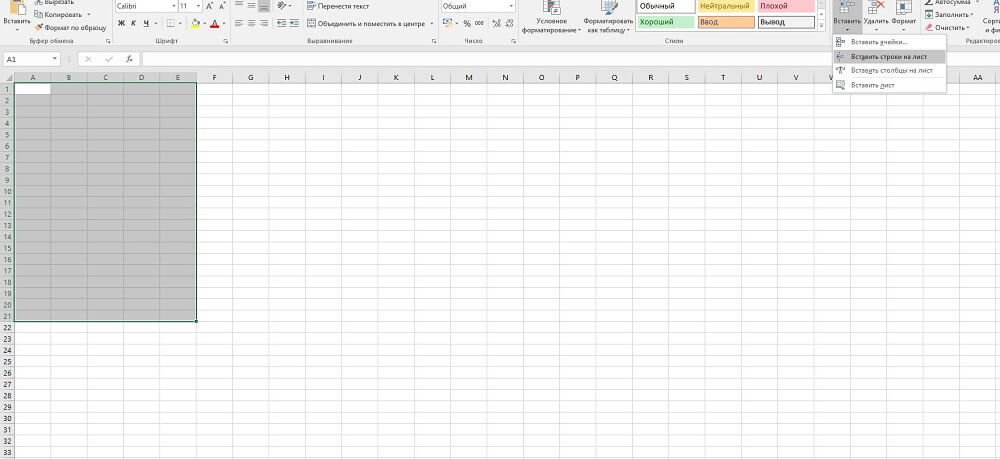
Якщо потрібно додати ряд не в кінці форми, а посередині, то ви повинні використовувати інші рекомендації.
Для цього необхідно розрізнити горизонтальну серію, над якою слід створити нове, перейти до меню "Вставити", перейдіть до пункту "Лінія", натисніть на нього. Як результат, з’являється така кількість нових рядків, які були виділені перед відвідуванням меню "Вставити".
Видалення ліній
Щоб видалити будь -який горизонтальний рядок, він також повинен бути попередньо розроблений, натисніть на нього з правою клавішею миші, відкриттям контекстного меню та перейдіть до елемента "Видалити" в ньому.
При виконанні таких завдань є такі завдання, щоб користувачеві важливо знати, як видалити порожні лінії в Excel. Якщо табличний простір невеликий, то, звичайно, ви можете окремо видалити всі порожнечі, використовуючи правила видалення, але якщо таблиця достатньо велика, то таке ручне видалення займе занадто багато часу.
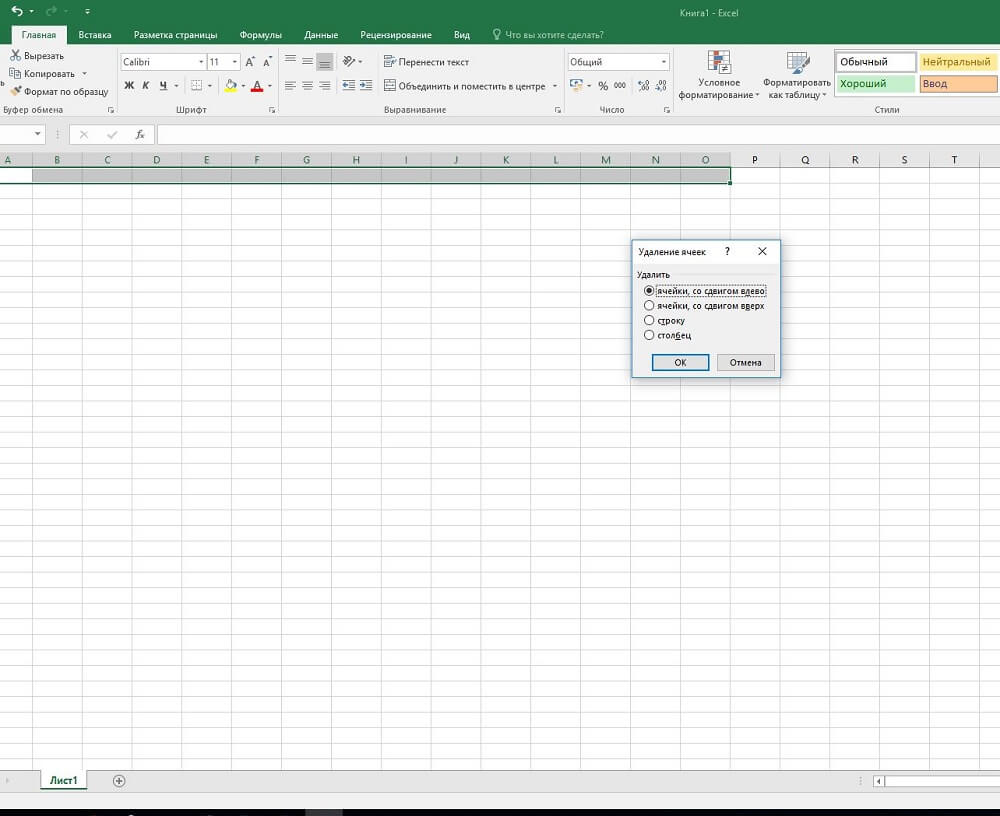
Щоб уникнути втрати часу, ви можете використовувати інші хитрощі. Додайте до таблиці автоматичний філтер, а потім встановіть умову для вибору лише порожніх комірок. Тепер лише порожні рядки, в яких немає даних, тому вони залишаються видалити їх звичайним способом.
Створення додаткових стовпців
Табличний простір іноді потребує горизонтального розширення, тому дуже важливо зрозуміти, як додати стовпець до таблиці Excel.
Додавання та видалення стовпців
Принцип додавання та видалення вертикальних динаміків ідентичний тому, як додаються та видаляються клітини та ряди.
Для того, щоб практично усвідомити, як видалити стовпець у Excel, необхідно спочатку вибрати стовпець, який був непотрібним у табличному просторі на цьому етапі, а потім натиснути на праву клавішу миші, зателефонуйте в меню, в якому перейти до "" Видалити "Елемент. Після цього весь відданий діапазон буде видалено.
Для того, щоб успішно додати стовпець у таблиці, ви також повинні виділити місце, де вам потрібно вставити новий стовпець, а потім зателефонувати в контекстне меню, перейти до елемента "Додати комірки". Ви можете виділити стовпець та перейти до меню "Вставити", а потім до пункту "стовпця". Результат таких простих маніпуляцій повністю однаковий, тому важливо зрозуміти, що простіше користувачеві для практичного виконання.
Після такої практики навіть початківця стане абсолютно зрозумілим, як додати клітини до таблиці в Excel, тому робота з табличним простором не спричинить непорозуміння. Розширення або звуження табличних меж стане світлом, досить звичною дією, яка буде виконана автоматично та точно.
- « Netgear N150 - Огляд функцій, незалежної конфігурації та оновлення прошивки
- Як знайти корінь числа та побудувати його до ступеня Excel »

